Thủ Thuật
Các thủ thuật Skype
Skype đang là ứng dụng đang được rất nhiều người biết đến và sử dụng để nhắn tin liên lạc với bạn bè, gọi đến các số điện thoại…

Dưới đây là một số thủ thuật các bạn nên biết khi sử dụng Skype.
1. Thiết lập ID cho cuộc gọi từ tài khoản Skype của bạn.
Nếu thực hiện cuộc gọi từ tài khoản Skype đến một số điện thoại mà không muốn trên điện thoại (di động, cố định) hiển thị một dãy số lạ, các bạn có thể thiết lập cho tài khoản Skype của mình một số ID cố định để bạn bè biết tài khoản Skype của mình khi bạn liên lạc.
Các bạn chọn Skype -> Tài khoản, một trang web được mở ra nếu chưa đăng nhập các bạn cần đăng nhập tài khoản skype của mình, sau đó chọn Caller ID. Tiếp theo các bạn chọn quốc gia và nhập số Phone number và nhấn Verify number để lưu.
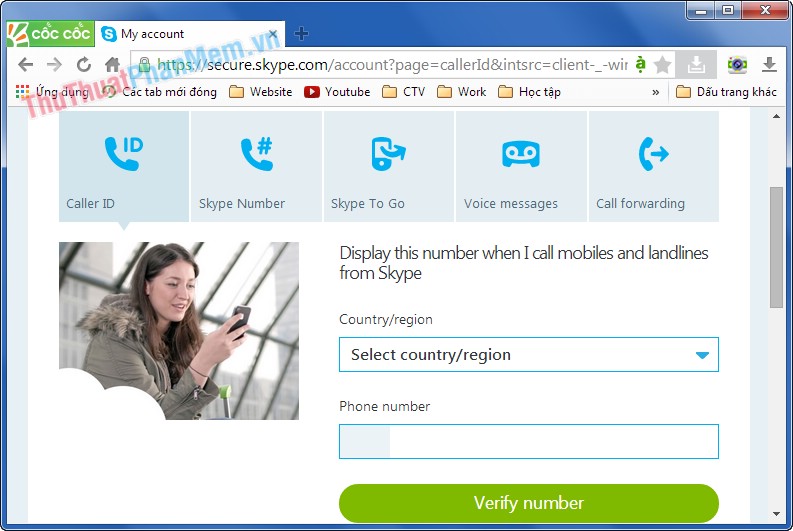
2. Kích hoạt phím tắt.
Cũng như các ứng dụng khác, Skype cung cấp sẵn danh sách một số phím tắt để người dùng thao tác nhanh hơn trong khi sử dụng Skype. Mặc định phím tắt chưa được kích hoạt, để sử dụng chúng các bạn cần kích hoạt phím tắt.
Các bạn chọn Công cụ -> Tùy chọn -> Nâng cao -> Phím nóng và đánh dấu ô vuông trước Cho phép gõ phím tắt sau đó nhấn Lưu.
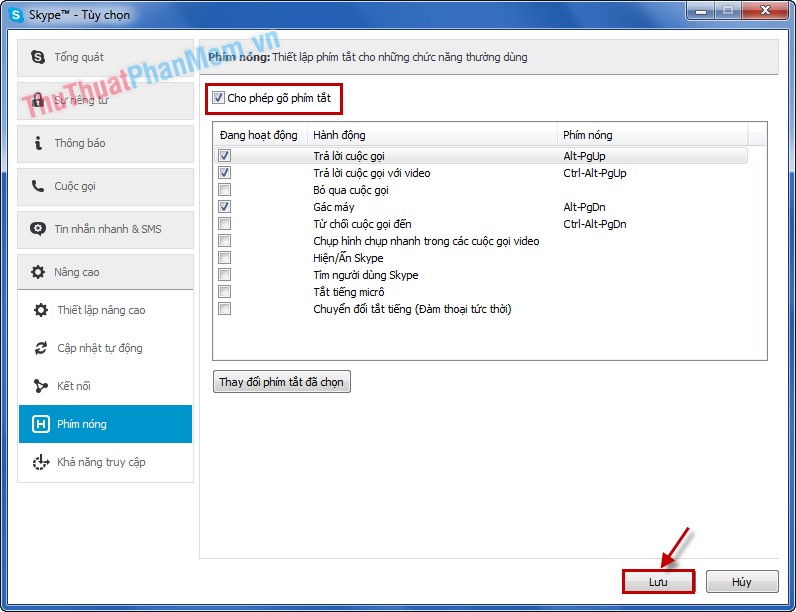
3. Vô hiệu hóa các biểu tượng ảnh động.
Để dừng các ảnh động ở các biểu tượng cảm xúc trong khi trò chuyện các bạn vào Công cụ -> Tùy chọn -> Tin nhắn nhanh & SMS -> Hình thức nhắn tin nhanh và bỏ đánh dấu trong ô vuông trước Hiển thị biểu tượng cảm xúc động sau đó nhấn Lưu.
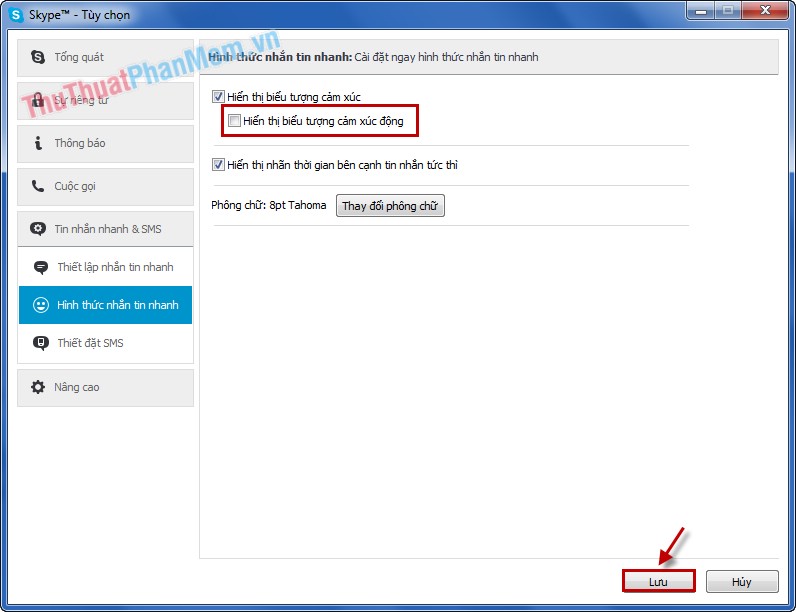
4. Thiết lập từ khóa dành cho việc thông báo.
Những thông báo của Skype thường xuyên xuất hiện khi có người muốn nói chuyện với bạn, bạn có thể thiết lập từ khóa để Skype chỉ hiện thị thông báo khi nội dung cuộc trò chuyện có những từ khóa này.
Các bạn chọn Cuộc hội thoại -> Cài đặt thông báo sau đó các bạn chọn ô Chỉ thông báo cho tôi nếu các từ sau được nhắc đến. Sau đó bạn nhập các từ khóa vào ô text trắng phía đưới sau đó nhấn OK.
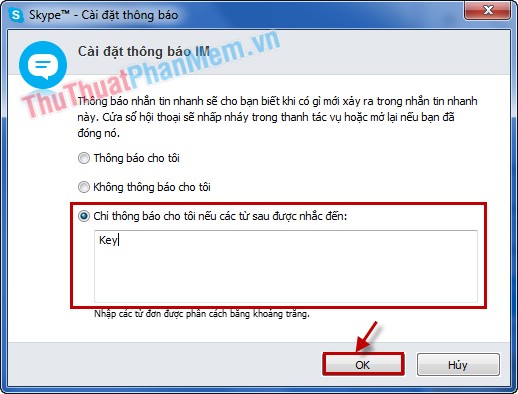
5. Xóa lịch sử trò chuyện.
Skype cũng cho phép các bạn xóa lịch sử trò chuyện và xác định khoảng thời gian lưu trữ nội dung trò chuyện.
Để xóa tất cả các lịch sử trò chuyện trên Skype các bạn chọn Công cụ -> Tùy chọn -> Tin nhắn nhanh & SMS -> Hiển thị tùy chọn nâng cao. Các bạn có thể chọn khoảng thời gian muốn xóa và chọn Xóa lịch sử.
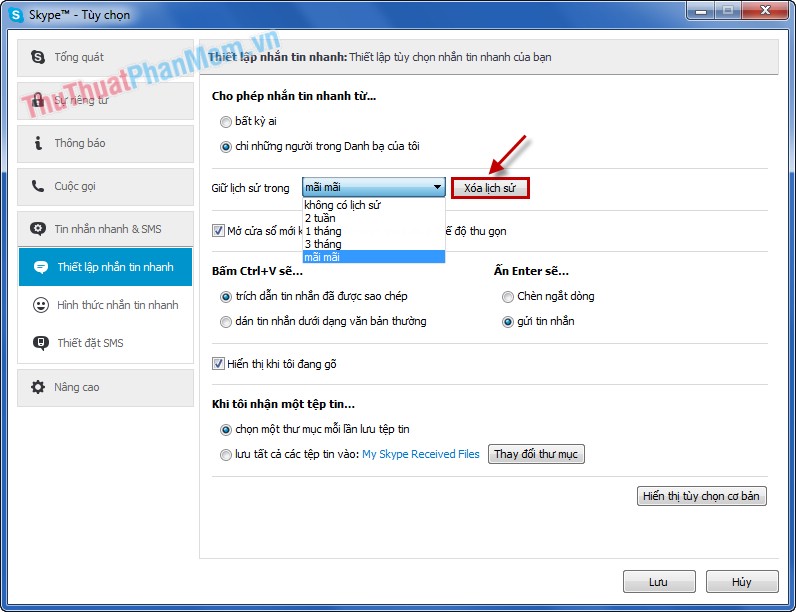
6. Vô hiệu hóa biểu tượng bút chì đang di chuyển.
Trong quá trình trò chuyện bằng tin nhắn trong Skype, biểu tượng bút chì nhỏ xuất hiện khi người kia đang gõ văn bản. Nếu muốn tắt nó các bạn chọn Công cụ -> Tùy chọn -> Tin nhắn nhanh & SMS -> Thiết lập tin nhắn nhanh -> Hiển thị tùy chọn nâng cao và đánh dấu vào ô vuông trước Hiển thị khi tôi đang gõ.
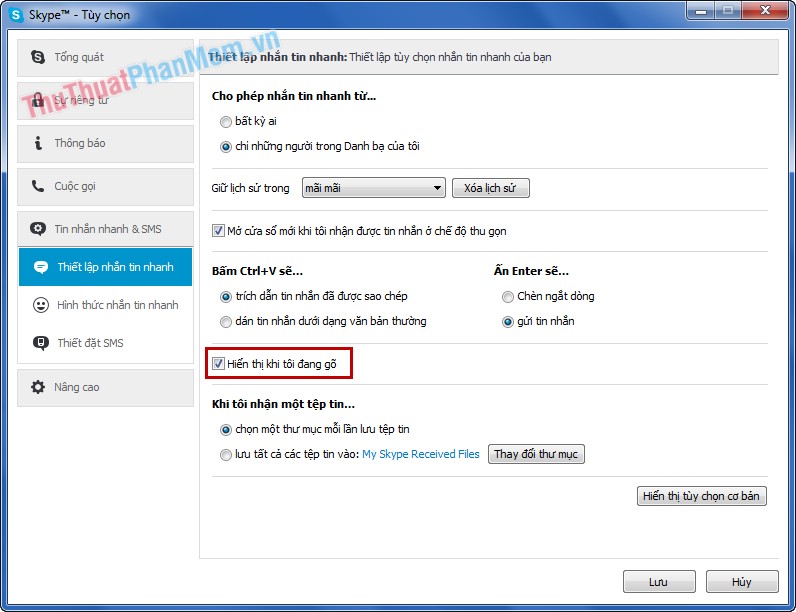
7. Thực hiện cuộc gọi trực tiếp từ danh bạ.
Thay vì phải thực hiện một vài thao tác nhỏ để thực hiện một cuộc gọi từ danh bạ các bạn có thể nhấp đôi chuột vào tên liên lạc thì cuộc gọi sẽ được thực hiện ngay. Để thực hiện được điều này các bạn cần kích hoạt bằng cách vào Công cụ -> Tùy chọn -> Tổng quát -> Thiết lập chung và đánh dấu vào tùy chọn Bắt đầu cuộc gọi khi tôi nhấp đúp vào một liên lạc sau đó nhấn Lưu.
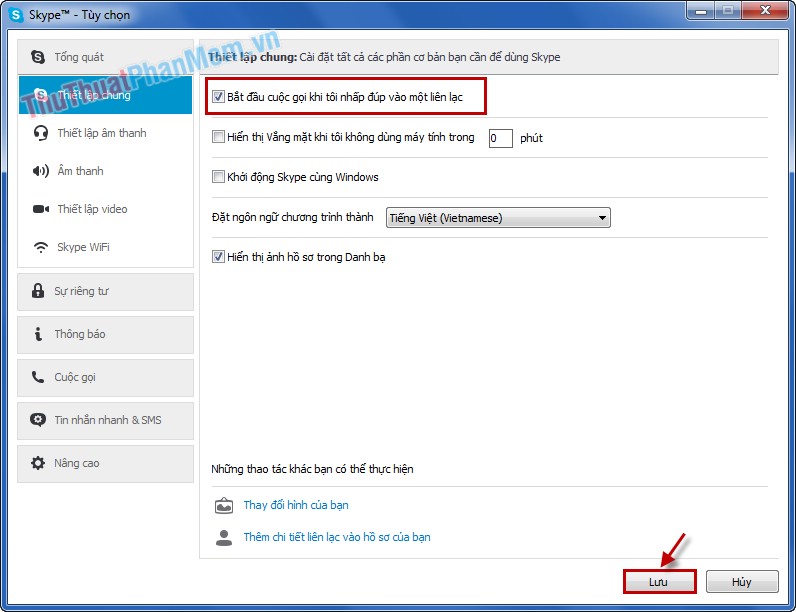
8. Chỉnh sửa nhanh tin nhắn đã gửi trước đó.
Đôi khi vì nhắn quá nhanh các bạn gửi tin nhắn có lỗi một số ký tự mà các bạn muốn gửi lại tin nhắn đó chính xác hơn. Các bạn vừa gửi tin nhắn các bạn nhanh chóng ấn phím mũi tên lên, dòng tin nhắn đó sẽ hiển thị trên khung chát các bạn chỉ việc chỉnh sửa và gửi.
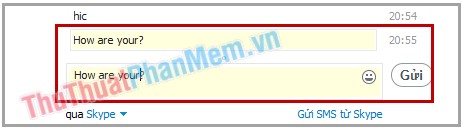
9. Sao lưu và di chuyển danh bạ Skype.
Nhiều bạn sử dụng Skype là ứng dụng liên lạc với bạn bè chính, danh bạ trong Skype rất quan trọng với bạn. Các bạn cần lưu danh bạ Skype để tránh các trường hợp rủi ro với tài khoản Skype. Để sao lưu danh bạ các bạn chọn Danh bạ -> Nâng cao -> Sao lưu danh bạ thành tập tin. Khi muốn khôi phục các bạn chọn Khôi phục danh bạ từ tập tin.
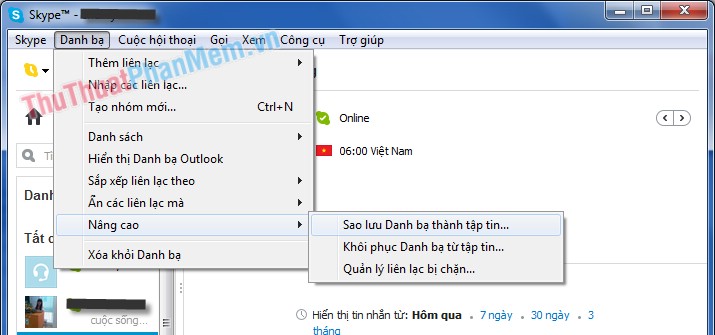
10. Dùng thử các biểu tượng mặt cười ẩn trong Skype.
Các bạn truy cập trang web của Skype https://support.skype.com/en/faq/FA12330/what-is-the-full-list-of-emoticons? để xem và dùng thử các biểu tượng mặt cười trong Skype nhé.
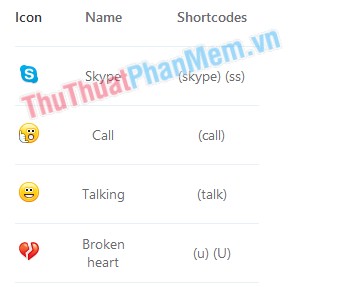
Trên đây là một số thủ thuật trong Skype, hi vọng sẽ giúp ích các bạn trong quá trình sử dụng Skype.
Nguồn tham khảo từ Internet
Bài viết cùng chủ đề:
-
Cách viết căn bậc 2 trong Word
-
Cách đánh dấu tích trong Word
-
Cách thu hồi thư đã gửi, Recall mail trong Outlook
-
Cách đổi Inch sang cm trong Word 2016
-
Top 5 Phần mềm thiết kế nhà miễn phí tốt nhất hiện nay 2021
-
Cách chuyển Excel sang PDF, chuyển file Excel sang PDF nhanh chóng, giữ đúng định dạng
-
Cách cài chế độ truy bắt điểm trong CAD
-
Cách đánh số trang trong Word 2016
-
Những stt buông tay hay nhất
-
Cách chụp màn hình Zalo
-
Hướng dẫn cách đặt Tab trong Word
-
Cách chỉnh khoảng cách chuẩn giữa các chữ trong Word
-
Các cách tải nhạc về máy tính đơn giản, nhanh chóng
-
Xoay ngang 1 trang bất kỳ trong Word
-
Cách sửa lỗi chữ trong Word bị cách quãng, chữ bị cách xa trong Word
-
Cách thêm font chữ vào PowerPoint, cài font chữ đẹp cho PowerPoint
















